Adakah anda pengguna dan pembangun Ubuntu Linux yang memerlukan Qt 5 dipasang pada sistem anda? Tidak dapat mengetahui pakej apa yang hendak dipasang untuk menggunakannya? Kami boleh bantu! Ikuti bersama panduan ini semasa kami membincangkan cara memasang Qt 5 pada Linux!

Pasang Qt 5 pada Ubuntu melalui repositori perisian rasmi - terminal
Jika anda menggunakan Ubuntu, cara terbaik untuk mengaktifkan dan menjalankan Qt 5 pada sistem anda adalah melalui repositori perisian Ubuntu rasmi. Untuk memulakan proses pemasangan, anda mesti membuka tetingkap terminal.
Untuk membuka tetingkap terminal pada desktop Linux Ubuntu, tekan Ctrl + Alt + T pada papan kekunci. Sebagai alternatif, cari "Terminal" dalam menu apl dan bukanya dengan cara itu.
Setelah tetingkap terminal dibuka pada desktop Ubuntu, pemasangan boleh dimulakan. Menggunakan arahan apt install , sediakan pakej "qt5-default" pada komputer anda.
sudo apt install qt5-default
Selepas menaip arahan apt install di atas, Ubuntu akan meminta kata laluan anda . Sebab ia meminta kata laluan anda ialah sudo memerlukan kata laluan. Taipkan kata laluan pengguna anda dan tekan kekunci Enter . Jangan risau jika anda tidak melihat sebarang maklum balas kata laluan .
Jika kata laluan anda berjaya dimasukkan, terminal harus menerimanya dan cuba mengumpulkan semua kebergantungan yang diperlukan untuk pakej "qt5-default" pada sistem anda. Setelah semua kebergantungan dikumpul, tekan butang Y untuk meneruskan pemasangan.
Pemasangan Qt 5 menggunakan sumber perisian Ubuntu rasmi haruslah cepat, kerana hanya segelintir perkara yang perlu dimuat turun dan dipasang pada sistem anda. Untuk maklumat lanjut tentang Qt 5, lihat dokumentasi rasmi .
Pasang Qt 5 pada Ubuntu melalui repositori perisian rasmi - GUI
Jika anda lebih suka menyediakan Qt 5 pada PC Ubuntu anda menggunakan GUI, cara terbaik untuk pergi ialah dengan Pengurus Pakej Synaptic. Ia adalah aplikasi yang sangat baik yang memberikan pengguna Ubuntu keupayaan untuk mencari dan memasang pakej tanpa menyentuh terminal.
Malangnya, Synaptic tidak diprapasang pada sistem Ubuntu lagi. Untuk membolehkannya berfungsi, buka Perisian Ubuntu, cari "Synaptic," dan pasangnya. Sebaik sahaja anda berjaya melakukannya, bukanya melalui menu apl.
Dengan Pengurus Pakej Synaptic dibuka, cari butang "Cari" di bahagian atas sebelah kanan apl dan klik padanya dengan tetikus. Kemudian, klik pada kotak teks di sebelah "Cari" dan taip "qt5-default".
Selepas menaip istilah carian anda, cari butang "carian" di dalam tetingkap pop timbul dan klik padanya untuk melakukan carian repositori perisian Ubuntu. Pencarian tidak sepatutnya mengambil masa yang lama.
Lihat hasil carian untuk "qt5-default," dan klik kanan padanya dengan tetikus. Di dalam menu klik kanan, cari pilihan "Tandakan untuk pemasangan" dan pilihnya.

Sekarang bahawa pakej "qt5-default" ditandakan untuk pemasangan dalam Pengurus Pakej Synaptic cari butang "Guna" dan pilihnya dengan tetikus. Apabila anda mengklik "Guna," Synaptic akan cuba memuat turun dan memasang Qt 5 pada PC Ubuntu anda.
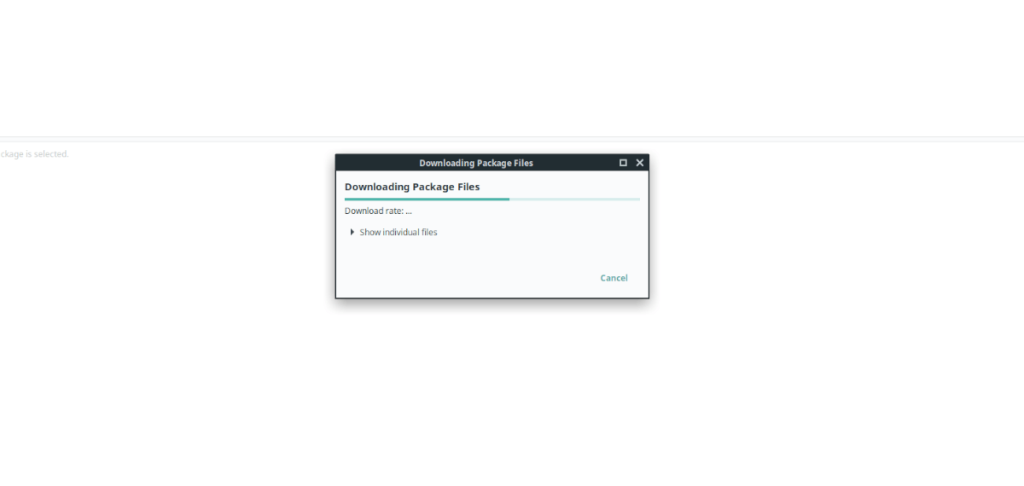
Pemasangan tidak sepatutnya mengambil masa terlalu lama. Apabila proses selesai, tutup Pengurus Pakej Synaptic kerana ia tidak lagi diperlukan. Untuk mendapatkan maklumat lanjut tentang Qt 5 untuk Linux, semak dokumentasi .
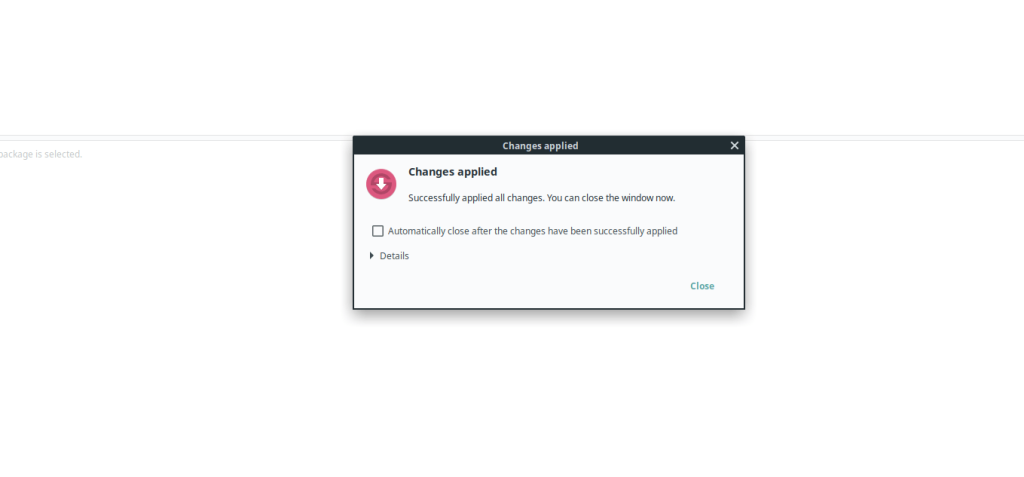
Pasang Qt 5 pada Ubuntu melalui laman web Qt
Walaupun sangat disyorkan untuk memasang Qt 5 pada Ubuntu menggunakan pakej rasmi Ubuntu, anda juga boleh memuat turun Qt 5 dari tapak web dan memasangnya dengan cara itu.
Untuk memulakan pemasangan Qt 5 melalui laman web rasmi, buka tetingkap terminal. Anda boleh membuka tetingkap terminal pada desktop Ubuntu dengan Ctrl + Alt + T atau cari "Terminal" dalam menu aplikasi.
Setelah tetingkap terminal dibuka, gunakan arahan wget untuk memuat turun Qt 5 terkini dari tapak web.
wget https://download.qt.io/official_releases/qt/5.12/5.12.10/qt-opensource-linux-x64-5.12.10.run
Selepas memuat turun Qt 5, anda mesti mengemas kini kebenaran fail supaya ia boleh dilaksanakan sebagai program.
sudo chmod +x qt-opensource-linux-x64-5.12.10.run
Jalankan fail run Qt 5 untuk memulakan pemasangan.
./qt-opensource-linux-x64-5.12.10.run
Berikutan pemasangan fail run Qt 5, anda mesti memasang pelbagai kebergantungan. Kebergantungan ini diperlukan untuk Qt 5 berjalan dengan betul pada Ubuntu.
sudo apt install libfontconfig1 build-essential mesa-common-dev libglu1-mesa-dev
Selepas memasang semua kebergantungan ini, anda perlu membuat entri desktop untuk Ubuntu. Untuk melakukan ini, masukkan arahan di bawah.
sentuh ~/.local/share/applications/Qt-Creator.desktop echo "[Entri Desktop] Versi=1.0 Pengekodan=UTF-8 Jenis=Nama Aplikasi=Komen QtCreator=QtCreator NoDsiplay=true Exec=(Pasang folder QT)/ Alat/QtCreator/bin/qtcreator %f Ikon=(Pasang folder QT)/5.4/Src/qtdoc/doc/images/landing/icon_QtCreator_78x78px.png Nama[en_US]=Qt-Creator" > ~/.local/share/ applicationsQt-Creator.desktop
Kemas kini kebenaran fail Qt Creator dengan chmod .
sudo chmod +x ~/.local/share/applicationsQt-Creator.desktop
Jadikan Qt persatuan fail lalai untuk fail pro di Ubuntu menggunakan echo .
echo "text/qtcreator=Qt-Creator.desktop;" >> ~/.local/share/applications/defaults.list
Selepas menambah perkaitan fail, semuanya harus berfungsi.


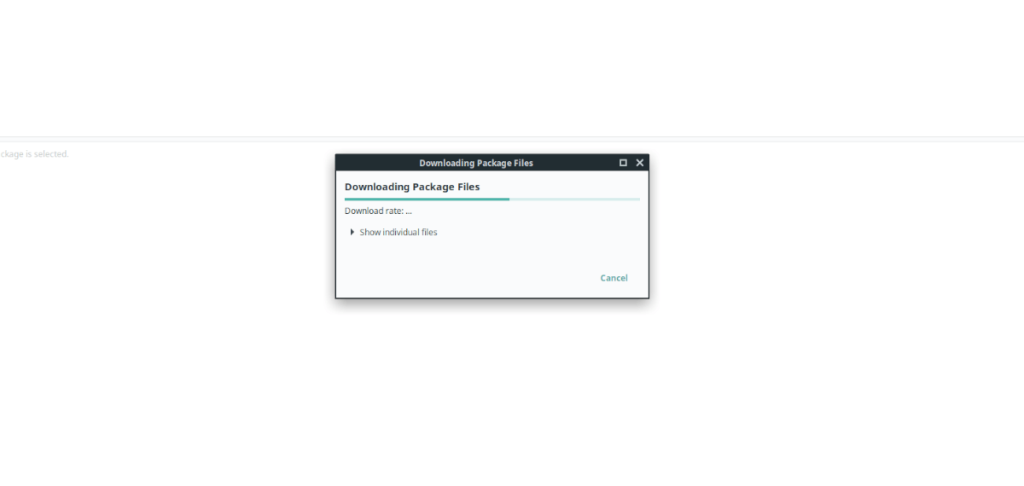
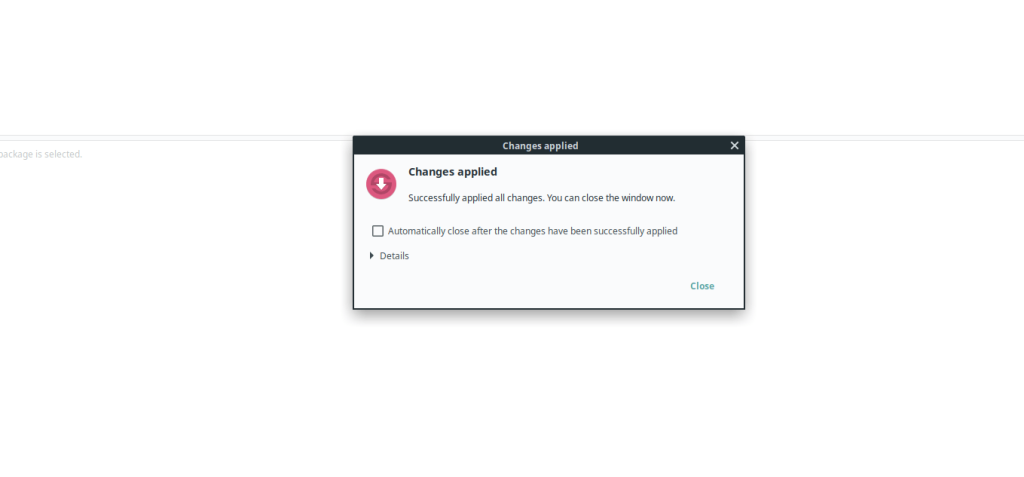



![Muat turun FlightGear Flight Simulator Secara Percuma [Selamat mencuba] Muat turun FlightGear Flight Simulator Secara Percuma [Selamat mencuba]](https://tips.webtech360.com/resources8/r252/image-7634-0829093738400.jpg)




